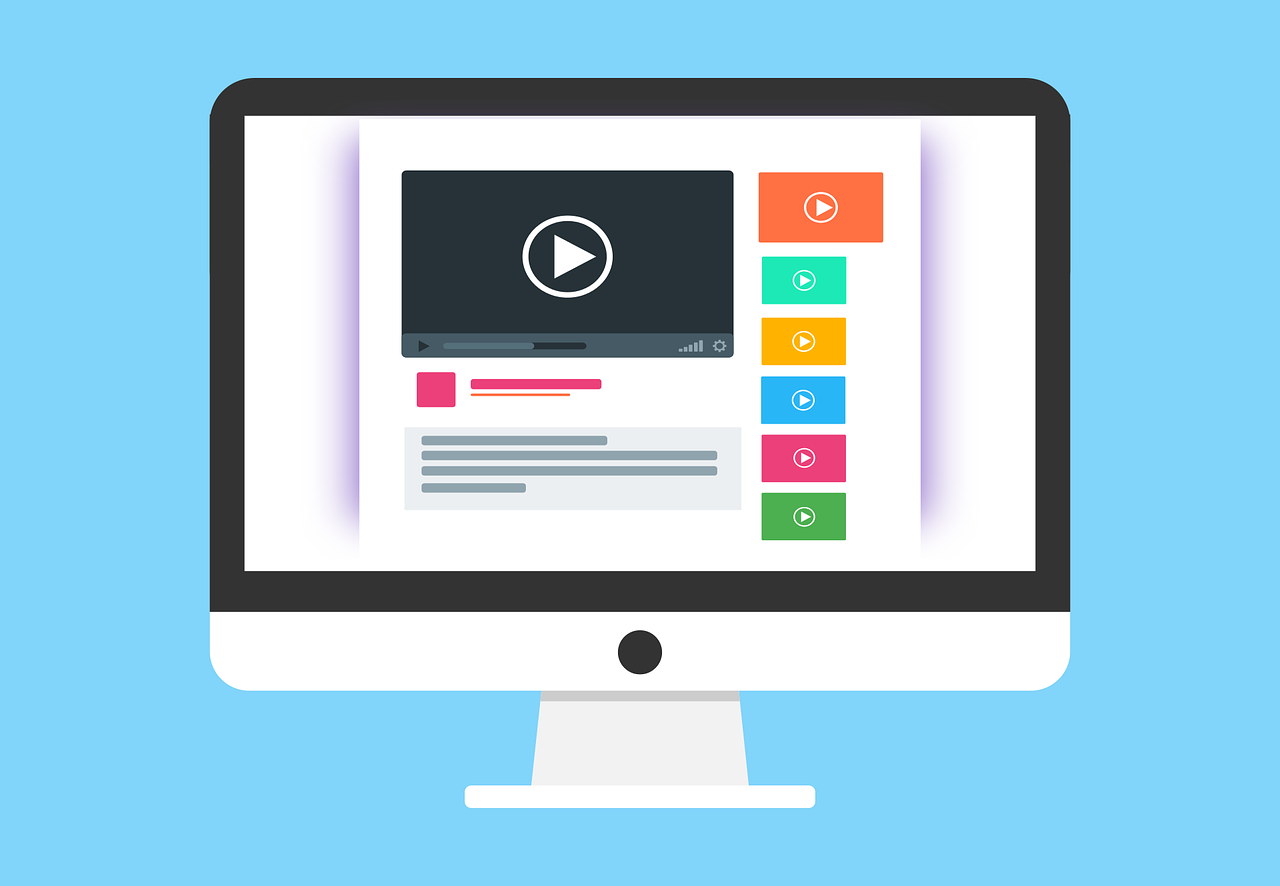
marketing
2021年04月26日(公開: 2020年07月24日)
有料動画編集ソフトおすすめ13選【初心者~プロまで】
無料:動画広告攻略100のテクニック集
YouTubeに動画を投稿したりウェディングムービーを作るときに便利な「動画編集ソフト」があります。しかし、有料や無料、使える機能の違いから、最適なソフトを探すのも大変です。
そこでこの記事では、動画編集ソフトの選び方と人気でおすすめな動画編集ソフトご紹介します。初心者の方からプロの方向けに紹介していきますので、記事を読んで目的や用途にあったソフトを見つけて、動画編集をやってみてくださいね。
動画編集ソフトの選び方

近年ではスマートフォンやパソコンからの動画配信コンテンツが活発になり、動画編集の技術次第で、映像の表現力が変化し、見ている人にインパクトを与えます。世間では、YouTubeやTiktok,InstagramなどSNSサイト、個人のインフルエンサーや個人で制作するコンテンツが浸透しています。
また企業のPRやセミナー動画、商品紹介の広告にも、動画を使い宣伝するのも多く見かけます。
そんな動画コンテンツがあるなか、自分で動画編集を行い、動画の投稿を考えている方もいるでしょう。そこで必要となってくるのが動画編集ソフトです。
普通に撮った動画がコンテンツ動画に変わり、編集ソフト次第で、動画の完成度は変わります。
また構成からしっかり考えて、素材を動画編集でうまく魅せることで、バラエティ要素やストーリー展開のあるコンテンツへと変わります。
動画編集ソフトにも有料や無料があり、使用しているパソコンのOSによって使えるソフトがあるので、注意してください。
また自分の編集レベルによって扱えるソフトも変わるので、作りたい動画を制作するために、何に気をつけなければいけないか、4つのポイントに分けて解説していきます。
有料/無料

動画編集を始めるにあたり、機材の整備を整える必要があります。しかし予算に制限があり、有料版を購入するのにためらいがあって悩む方もいるのではないでしょうか。お試しに無料版で、一度動画編集を検討している方もいるかと思います。
そこで、有料版か無料版のどちらが自分に合っているか、作りたい動画ができるのか、それぞれの特徴を紹介していきます。
有料ソフトは、基本的に編集機能のほかに、エフェクトの種類が豊富で、サウンドの調整や細かな色調補正も可能です。またプラグインの追加で、外部から他の機能の導入も可能。モーションに変化を加えたり、映画のような臨場感溢れる映像の作成も可能です。
一部の有料ソフトでは他のシリーズと連携させることで、アニメーションやモーションの変化を加えることができます。
購入形式は、月額課金、もしくは一括買い切り型に分かれています。これらはメーカー各社によって購入形式が決められていますが、事前の確認が必要となるでしょう。基本的に料金が高ければ高いほど、機能は充実しています。
編集ソフトによっては、パソコンのスペック次第で、使用するのに重たくなり、スムーズに操作ができない場合があるので、注意してください。
一方で、無料ソフトは、これから動画編集を始めようと思っている方で、カットやテロップ入力、BGM挿入などの基本的機能やエフェクトの効果は映像にどんな変化があるのか覚えることもできます。
例えば、画面の切り替わりやおしゃれなエフェクトにしたい場合も事前に試すことが可能です。無料なので編集機能の制限はあるものの、有料ソフトを購入前に一度見ておくのも良いでしょう。
シンプルな編集に向いていて、難しい編集機能を加えることができないソフトが多いので、こだわりのある動画制作には不向きです。
ホームビデオでの動画編集やかんたんな資料作成であれば無料ソフトでも十分でしょう。これからYouTubeやInstagramといったSNS投稿やPR動画、広告動画を目的とした動画であれば、有料ソフトをおすすめします。
OS

どのOSを使っても、編集機能自体には大差はありません。ただし、WindowsかMacどちらかの専用ソフトもあるため、使いたい編集ソフトがあれば、事前に確認が必要です。
もし特に使いたい編集ソフトが決まっていなければ、普段慣れている方や使ったことのあるOSから選ぶといいでしょう。編集以外の新たな操作を覚える必要がなく、余計な時間をかけずに作業ができるからです。
OS以上に重要視したいのが、CPUやメモリ、そして動画を保存するHDDの容量です。その性能次第で編集をスムーズに作業できたり、4Kやフルハイビジョンなど扱える解像度が変わってきます。また低スペックのCPUやメモリの容量が足りないと、動作が遅くなってしまったり、エラーで停止する場合があります。
また対応するファイル形式も確認しておく必要があります。一般的に主流となっているのがMP4。その他の代表的なのは、Windowsではavi、Macではmovのファイルが主に使われています。編集で動画を完成させても、OSによってはファイルが読み込めず、再生できない可能性があるので、事前確認が必要です。
OSの違いで編集性能に大差はありませんが、コスパを重視して予算が限られている方。または自作でパソコンを作ることができ、好きなスペックを自分で決めたいのであれば、WINDOWS。初期投資に余裕があり、iPhoneとの連携やMacのパソコンにこだわりがあるのであれば、MACの導入をおすすめします。
操作性の簡易さ

編集操作をすぐに覚えることができるかどうかも重要なポイントです。自分の編集レベルに合わせた編集ソフトを選ぶといいでしょう。もし何も動画編集をやったことのない場合は、覚えるのに一苦労かかり挫折してしまう可能性があります。
せっかく高いお金で動画編集ソフトを購入したのに、操作が難しく、機能をうまく使いこなせず、放置してしまっては、使ったお金が水の泡となってしまいます。
プロの現場や動画投稿サイトで主流となっている編集ソフトは複雑な機能が豊富。そのため1日で覚えることはできず、1カ月、2カ月と習得に時間がかかるため、編集ソフトの初期投資と時間の投資もする必要があります。
すぐに動画投稿を初めてみたいという方には、操作画面が見やすく、操作ガイドがあったり、インターネットで使い方やチュートリアルを調べられる編集ソフトを使うのがおすすめ。
初心者にやさしいガイドラインがあることで、一から最後まで編集作業がこなせるようになり、途中で挫折しにくくなります。
時間をかけてもこだわりのある動画を作りたいのであれば、初めから複雑な機能がある編集ソフトの導入するといいです。
さらに外部のサイトからエフェクトやBGMを導入させ、また色調補正やサウンドの調整も加わると、動画の完成度が圧倒的に変わり、より満足のいく動画に仕上がるでしょう。
しかし、その分複雑な機能の操作が必要で、完成に時間がかかるので注意してください。
操作性が簡単であるほど、編集の仕上がる早さが変わります。特に大きな加工も必要のない動画や短い動画では、シンプルな編集操作のソフトを利用するといいでしょう。カットのみの場合や簡単なテキストだけであれば、無料ソフトでも十分な編集が可能です。自分が何をしたいか目的に合った、編集ソフトを選んでください。
編集機能の豊富さ

納得のいく動画を仕上げるために、編集機能は充実しているか気になるところでしょう。自分が作りたい目的によって動画の編集機能は変わってきます。編集機能が豊富であるほど、制作できる動画の選択肢が広がります。
例えば、Youtuberの動画撮影やVlog、PR動画、MV動画など。細かいテロップや背景の見栄えを良くする色調補正や音楽の微調整、こだわりのあるエフェクトが必要となってくるでしょう。
単体のソフトだけでなく、他ソフトとの組み合わせで、動画にイラストやアニメーションの挿入も可能になります。もし追加したいエフェクトがあれば、プラグインの導入をすることで、視聴者に圧倒的なインパクトを与えることでしょう。
また映像の仕上げには、書き出し作業を行いますが、解像度やフレームレートなどの調整で、仕上がり具合が大きく変わってくるので、調整する必要があります。動画の最終作業で重要な工程となるので、商品スペックで確認をしておくといいでしょう。
動画編集をやればやるほど、必要な機能を覚えることができるので、自分が制作できる作品の幅が広がります。
しかし機能が豊富である分、編集技術を持っていないとうまく使いこなせず、効果を発揮できません。いろいろな編集機能を試してみてみることをおすすめします。
Windows対応 おすすめの有料動画編集ソフト
【初心者~中級者】Power Director
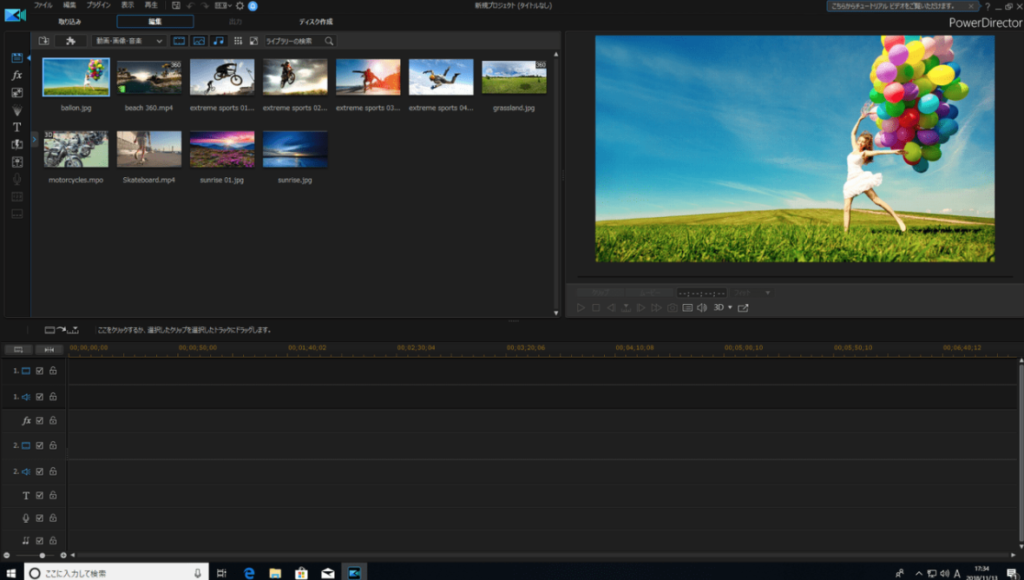
出典:(https://www.pc-koubou.jp/magazine/13429)
ゲーム実況の編集ソフトとして優秀!DVD、Blu-rayを作成可能
Windowsユーザーの定番ソフトで、さまざまなイベントで活用できるほか、パソコンに表示した画面を録画できる機能があるので、ゲーム実況に向いています。
操作は難しくなく、初心者でもすぐになじむことができる編集ソフト。エフェクトやアニメーションが充実しているほか、SNS用の動画サイズに変更することも可能で、多彩な機能が豊富にあります。
Power Directorは、それぞれバージョンが違う編集ソフトがあります。「ULTRA」「Ultimate」「ULTIMATE SUITE」は買い切り型。「365」「Director SUITE 365」は月額型です。
| 価格 |
(買い切り型) ULTRA12980円 ULTIMATE 15980円 ULTIMATE SUITE 20980円 (年間) Power Director 365 6200円 Director Suite 365 11980円
|
編集レベル | 初心者〜中級者 |
| 対応OS | Windows | 編集機能の豊富さ |
豊富 |
PowerDirectorの特徴や使い方については、下記の記事で詳しく解説しています。
PowerDirectorの特徴は?国内トップクラスのシェアを誇る人気の秘密や使い方を紹介!
【初心者~中級者】Video Studio
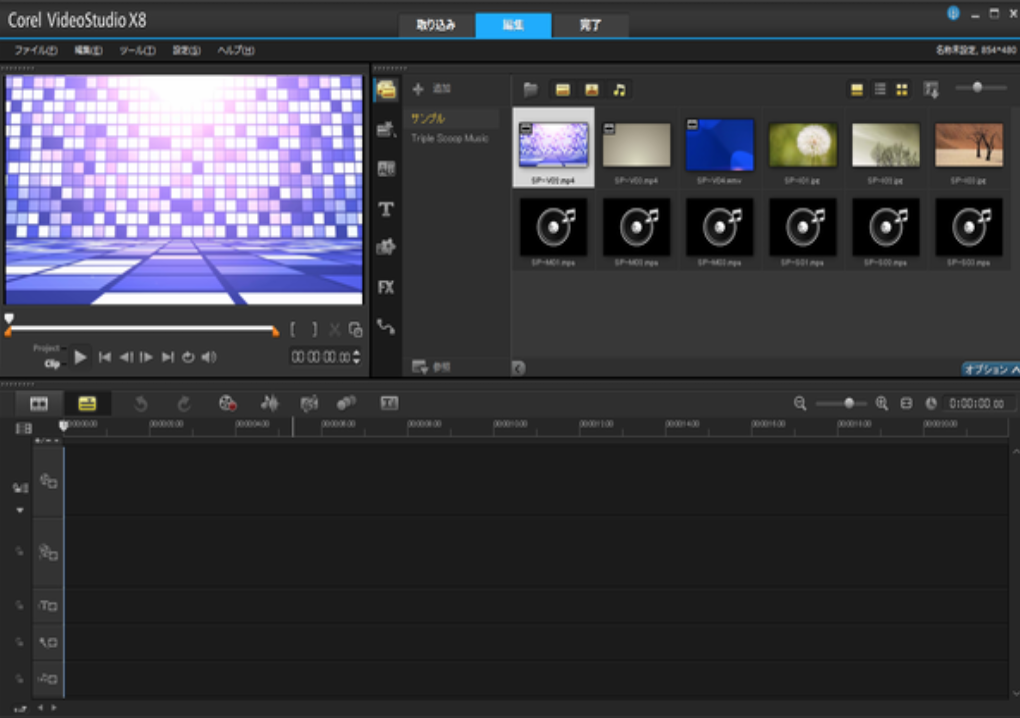
出典:(https://freesoft-100.com/review/videostudio-pro.html)
編集画面が見やすく、機能が豊富。
全体的に編集画面が見やすいので、初心者でもすぐに操作に慣れるでしょう。加えて細かな機能が多く、こだわりのある編集も可能です。また動画の読み込む際に、ベストなシーンを自動認識したり、パソコンの画面を録画することも可能です。
MACでは利用できないのが難点。また比較的安価なソフトなので、プロ向けの映像編集の観点では少し物足りなさがあります。
| 価格 |
8600円(税別) |
編集レベル | 初級者〜中級者 |
| 対応OS | Windows | 編集機能の豊富さ |
豊富 |
MovieStudioの特徴や使い方については、下記の記事で詳しく解説しています。
低スペックPCでも手軽にプロ並みの動画編集が可能。MovieStudioの魅力を一挙解説!
【初心者~中級者】GOM Mix Pro
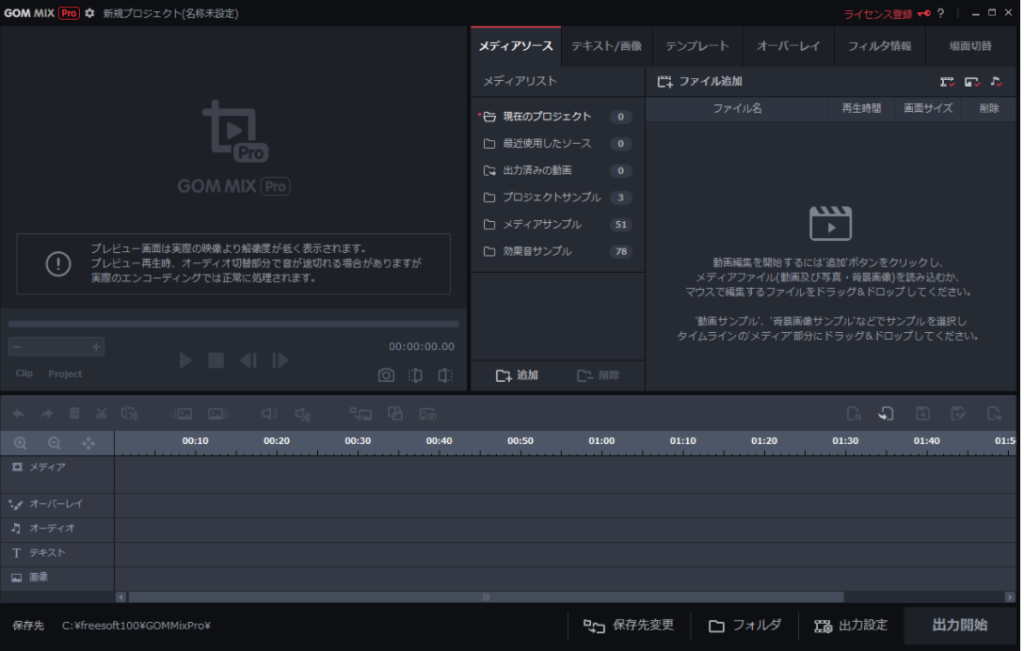
出典:(https://freesoft-100.com/review/gom-mix.html)
簡単な動画作成でサクサク進めて、使いやすさ抜群!
有料の編集ソフトの中では、安価な入手することができ、簡単なテキスト挿入やエフェクトも搭載されており、家庭用の動画や資料の説明動画を作りたい時に活用できます。
一方で複雑な機能は搭載していないので、無料版から試しに編集をしてみて、自分に合っていれば購入を検討することをおすすめします。
| 価格 |
3300円(税込) |
編集レベル | 初級者〜中級者 |
| 対応OS | Windows | 編集機能の豊富さ |
シンプル |
【初心者~中級者】Vegas Movie Studio
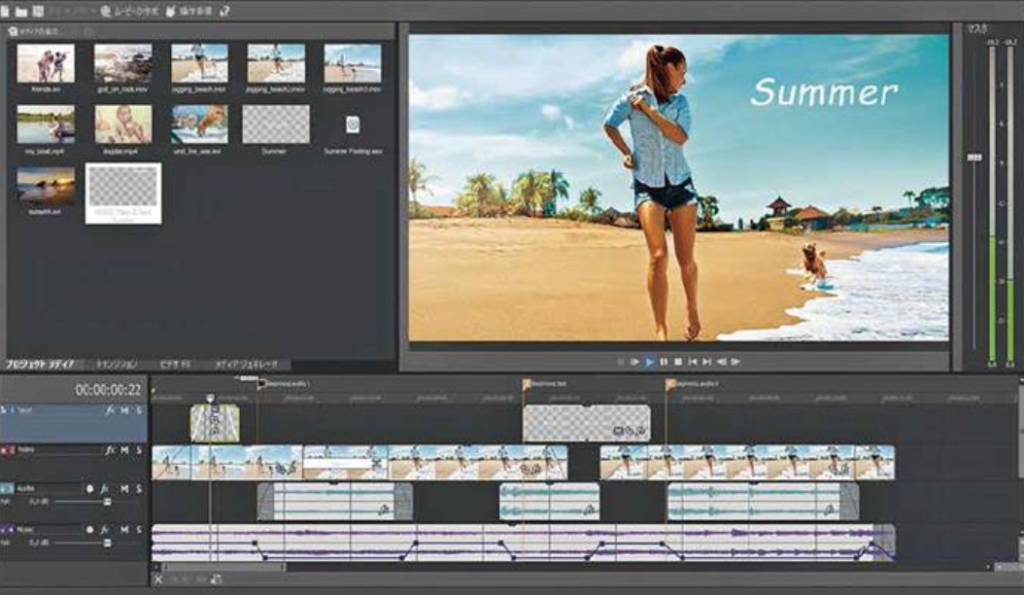
出典:(https://sourcenext.co.jp/pressrelease_html/JS/2017/2017031601/)
パソコンが低スペックでも動作快適!SONY製ソフト
動画のバリエーションが引き出せる多くのエフェクトが備わっています。ストーリーボードを使えば、ざっくりと編集することができます。そして4K動画や360°動画編集も可能。パソコンの動作も軽く、プレビュー画面での編集がスムーズにできます。
一度買い切り型のソフトで、使いこなすことができれば、多くの映像シーンを編集することが可能になります。多くの編集機能が備わっていますが、認知度が低く、何か不明なところがあれば独学が必要です。
| 価格 |
Movie Studio 17 4,800円 Platinum版 6,800円 Suite版 12,800円 |
編集レベル | 初級者〜中級者 |
| 対応OS | Windows | 編集機能の豊富さ |
豊富 |
Mac対応 おすすめの有料動画編集ソフト
【初心者~中級者】Final Cut Pro X
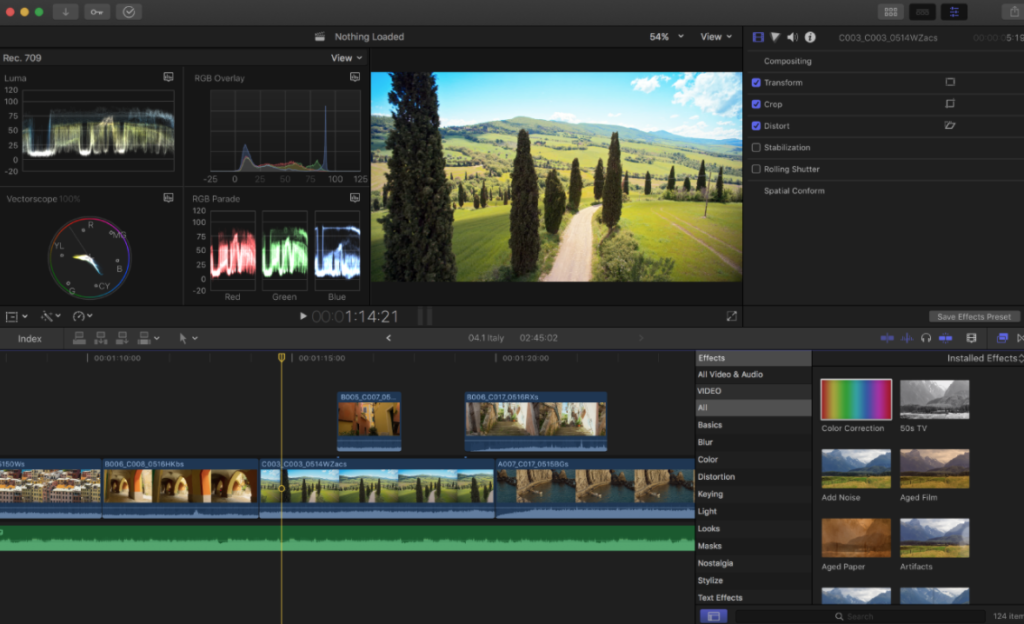
出典:(https://support.apple.com/ja-jp/guide/final-cut-pro/ver6b3626147/mac )
MACユーザーに必見!充実した機能が備わったYoutuberの定番ソフト!
MACユーザーにimovieと並べて認知度の高いソフト。imovieは無料版ソフトで編集できるのに対し、Final Cut Pro Xは有償版で、カラーグレーティング機能やVR編集といったグレードが高い編集機能が備わっています。
多くの人気Youtuberが使用している編集ソフト。Adobe Premiere Proとよく比較されますが、テロップの自由度さ機能の豊富さではAdobe。一方で、Final Cut pro Xは、操作が難しくないので、初心者の方でも使いやすさが特徴です。
Final Cut Pro Xは36800円(税込)の買い切り型。しかし値段が高額なので、購入するべきか迷ってしまうでしょう。90日間の無料トライアルの期間があるので、まずは一度試しに使ってみて、自分が作りたい動画が完成できるか、判断することをおすすめします。
| 価格 |
36800円(税込) |
編集レベル | 初心者〜中級者 |
| 対応OS | Mac | 編集機能の豊富さ |
豊富 |
Windows・Mac両方に対応 おすすめの有料動画編集ソフト
【初心者】Movavi Video Editor
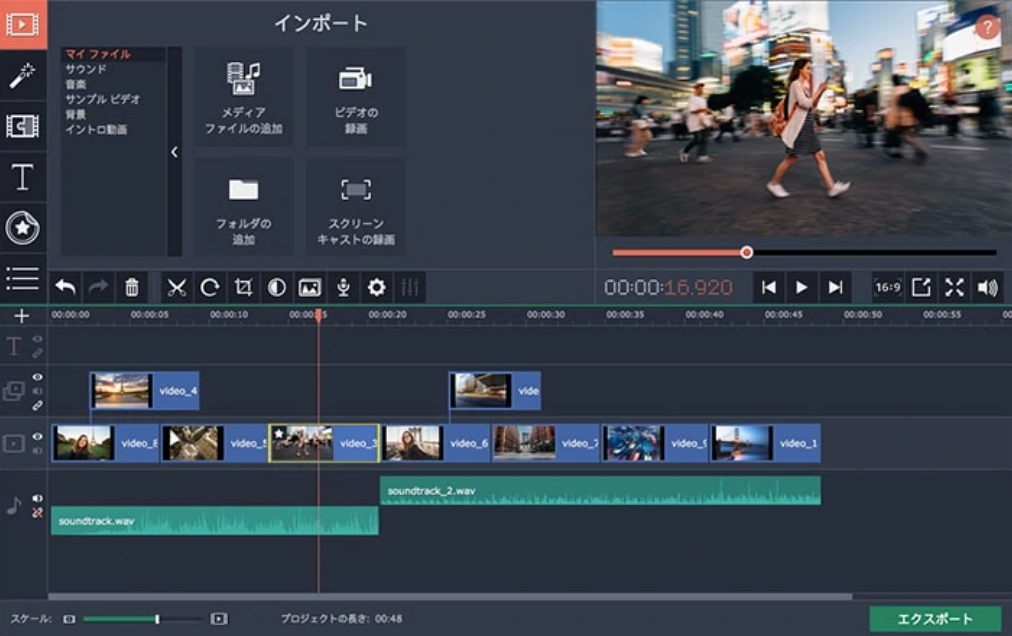
出典:(https://www.movavi.com/jp/videoeditor/)
見やすい編集画面ですぐに使いこなせる!
初心者にやさしい編集画面で、動画編集を全くやったことない人でも編集が可能です。最低限の編集機能はそろっていますが、SNS投稿用に動画作成するのには、少し物足りなくなるでしょう。
有料動画編集ソフトの中では、1万円以下と安価で入手しやすいです。これから動画編集に慣れたい方にはコスパがいいソフトです。
| 価格 |
5200円 |
編集レベル | 初級者 |
| 対応OS | Windows,Mac | 編集機能の豊富さ |
シンプル |
【初心者~中級者】Adobe Premire Elements
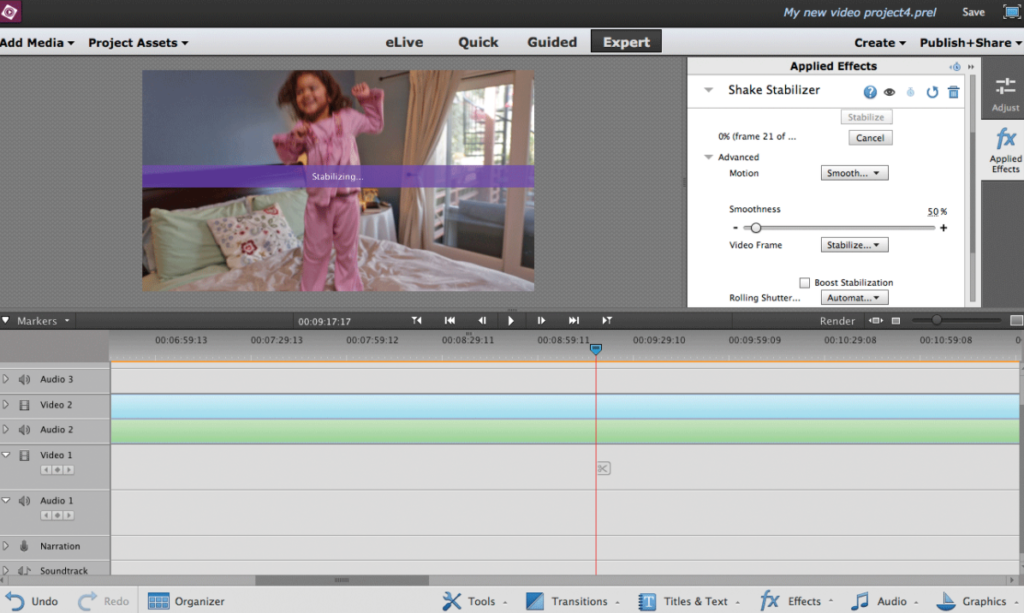
Adobe編集ソフトの簡易シリーズ!ガイド付きでやさしい編集操作!
Adobe Premire Elementsの独自機能であるクリック編集は、カットやBGM挿入といった編集作業をさらに簡略させてスピーディな動画制作が可能です。
Adobeシリーズは月額制で使えるソフトが多いですが、Adobe Premire Elementsは、一度限りの買い切り型。購入すれば永久的に使うことができます。
簡易的な編集機能が搭載されている一方、編集機能は充実していません。はじめての動画編集する方にはおすすめですが、本格的な動画制作には向きません。
| 価格 |
17800円(税別) |
編集レベル | 初心者〜中級者 |
| 対応OS | Windows、Mac | 編集機能の豊富さ |
シンプル |
Adobe Premire Elementsサイトを見に行く
【初心者~中級者】Filmora9
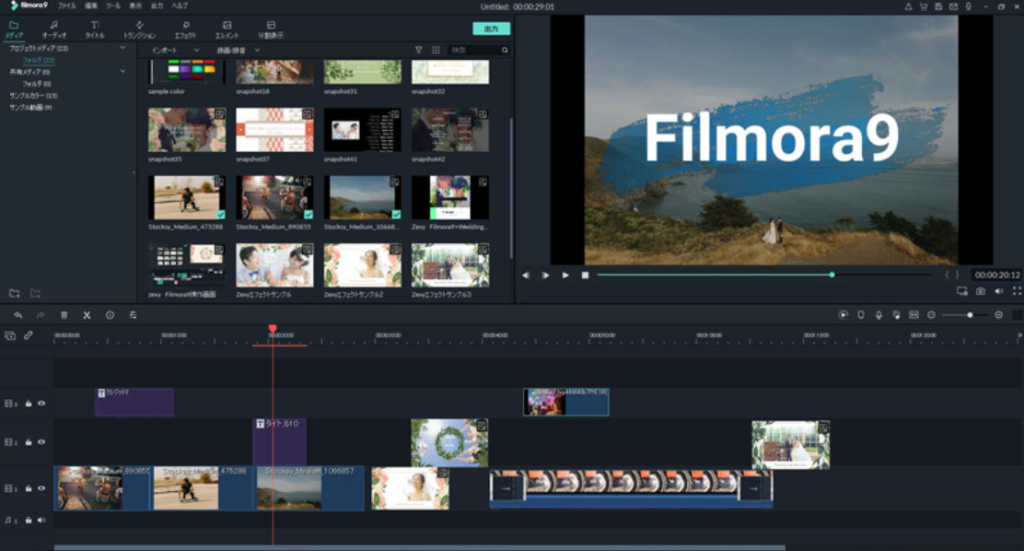
出典:(https://filmora.wondershare.jp/video-editing/how-to-edit-videos-with-ripple.html)
エフェクトやサウンドの挿入で映像を思いのままに!
Filmora Proはプロ専用編集向けに対し、Filmora9はどちらかというと初心者寄りの編集ソフト。
販売元であるwondershareのサイトから著作権フリーのエフェクトやサウンドといった素材を入手できるため、幅広くバリエーションのある動画が作成できます。
またFilmoraのチュートリアルやサイトから情報が入手しやすいので、操作に困っても、問題なく作業を進められます。
年間プラン、もしくはライフタイムプランの買い切り型でソフトが利用可能。無料版も利用できますが、文字に透かしが入ってしまうので、一度試しで、操作に慣れたあとに購入することをおすすめします。
| 価格 |
年間13980円(税込) 買い切り制21980円(税込) |
編集レベル | 初級者〜中級者 |
| 対応OS | Windows,Mac | 編集機能の豊富さ |
シンプル |
Filmora9の特徴や使い方については、下記の記事で詳しく解説しています。
filmora9の特徴は?初心者やユーチューバーに人気の秘密や使い方を紹介!
【中級~上級者】Filmora Pro
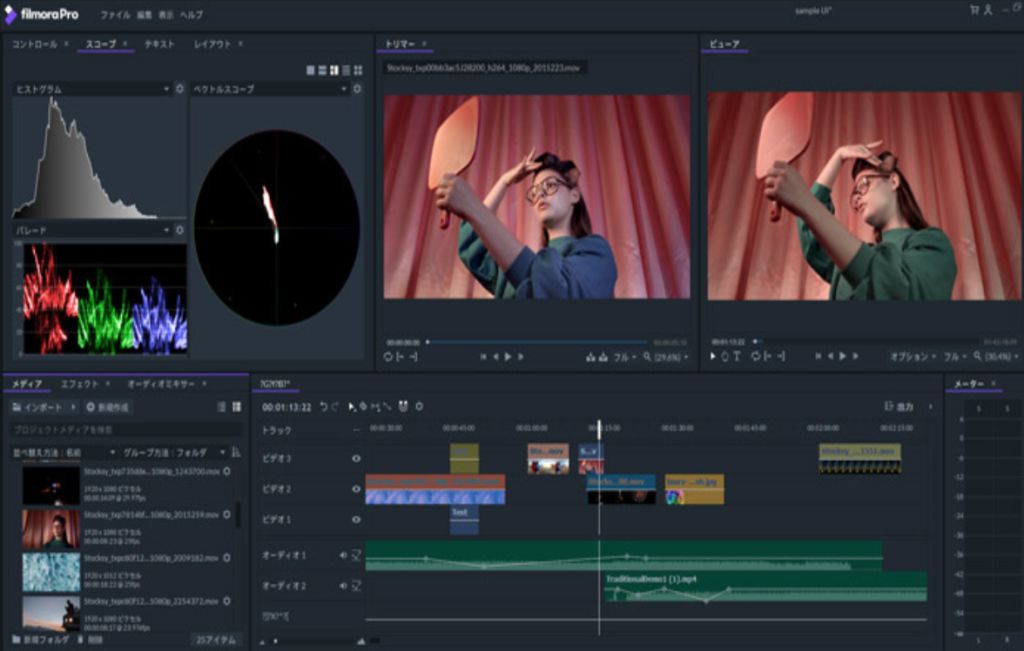
出典:(https://filmora.wondershare.jp/advanced-video-editing/fimorapro-vs-filmora9.html)
豊富なエフェクトテンプレートで動画制作が楽しく!
見やすい編集画面なので、初心者の方でも操作に慣れるでしょう。基本的な編集機能の他にもモーショングラフィックを使った、アニメーション作成も可能に。もし編集で分からないことがあっても、公式サイトでチュートリアルが公開されているので、解決できるでしょう。
Filmoraにはエフェクトテンプレートの種類が豊富です。誕生日や運動会、結婚式といった行事で動画編集したいときに、活用できるでしょう。無料版のFilmora9をお使いの場合はFilmoraの文字が透かしで入ってしまいますので、動画を投稿用に制作するのであれば、Fimora Proの導入がおすすめ。
シンプルな編集機能が多くいますが、動画制作の経験が長い人には、少し物足りなさもこだわりのある動画を作りたいのであれば、他社ソフトと比較してもいいかもしれません。
| 価格 |
年間6980円(税込) 買い切り制8980円(税込) |
編集レベル | 初心者 |
| 対応OS | Windows・Mac | 編集機能の豊富さ |
シンプル |
FilmoraProの特徴や使い方については、下記の記事で詳しく解説しています。
【中級~上級者】Adobe Premire Pro
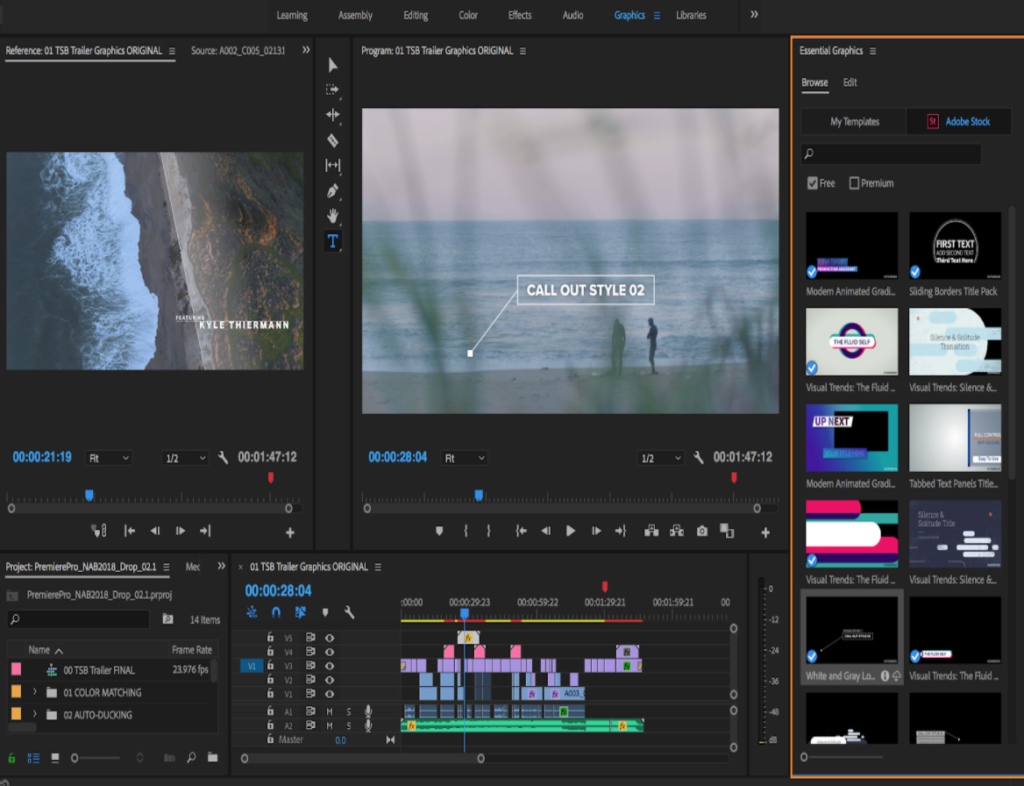
出典:(https://helpx.adobe.com/jp/premiere-pro/using/whats-new/2018.html)
映像制作定番中の定番ソフト!Adobeシリーズの組み合わせで編集が思いのままに!
人気Youtuberの定番の編集ソフトで、多くのプロの撮影現場でも使われています。動画編集に必要な機能はほとんど備わっています。
Adobe Premire Proは月額制。単体もしくはセットで、他Adobeシリーズと合わせての使用を選択ができます。他シリーズと連携することで、アニメーションやイラストなども映像に搭載ができ、多彩なジャンルの動画編集が可能になります。
パソコンのスペックも低すぎると、うまく動作ができなかったりするので、パソコン環境整備もする必要があります。初期投資にお金をかけることができ、これから本業で動画制作に携わる人にはおすすめです。
| 価格 |
月額2480円(税別) |
編集レベル | 中級者〜上級者 |
| 対応OS | Windows、Mac | 編集機能の豊富さ |
豊富 |
Premire Proの特徴や使い方については、下記の記事で詳しく解説しています。
ユーザー多数の高機能動画編集ソフトPremiereProの特徴は?人気の秘密や使い方を紹介!
【中級~上級者】Adobe After Effects
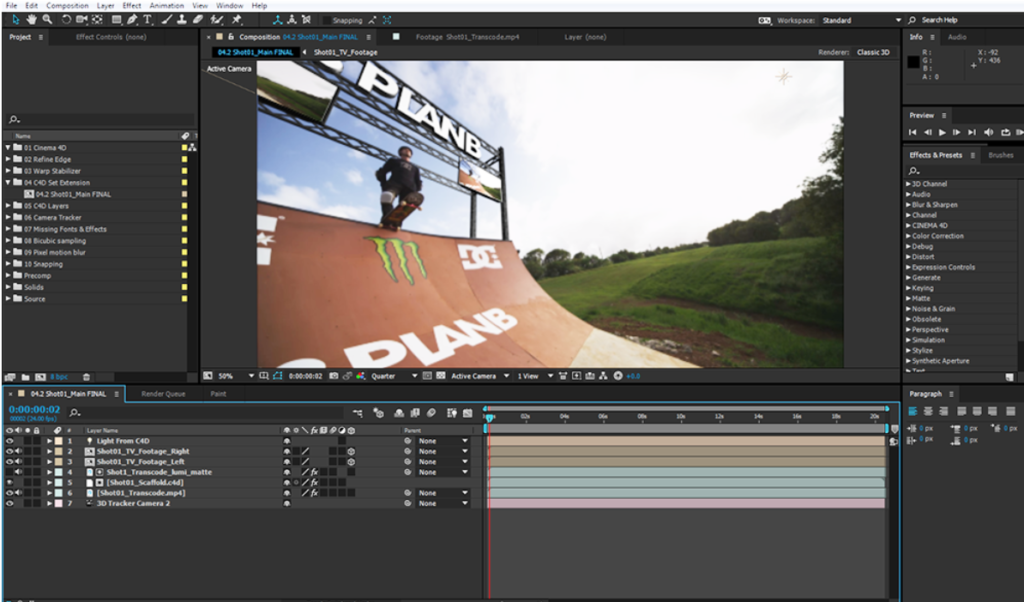
出典:(https://helpx.adobe.com/jp/after-effects/using/whats-new-2014.html)
3D映像やアニメーションの作成に!さまざまなシーン大活躍!
Adobe After Effectsは短い時間でモーションやアニメーションが加えられて、ゼロから制作ができます。Adobe Premire Proで編集した映像に追加することも可能。
ロゴやイラスト、文字などの動きを持たせたモーショングラフィックスを制作することで、動画のオープニングや広告制作などに、インパクトの印象を与えることができます。
それゆえ、長時間での制作には向いていないため、長時間の作品を制作したいのであれば、他ソフトを検討することをおすすめします。
| 価格 |
月額2480円(税別) |
編集レベル | 中級者〜上級者 |
| 対応OS | Windows、Mac | 編集機能の豊富さ |
豊富 |
【中級~上級者】DaVinci Resolve 16
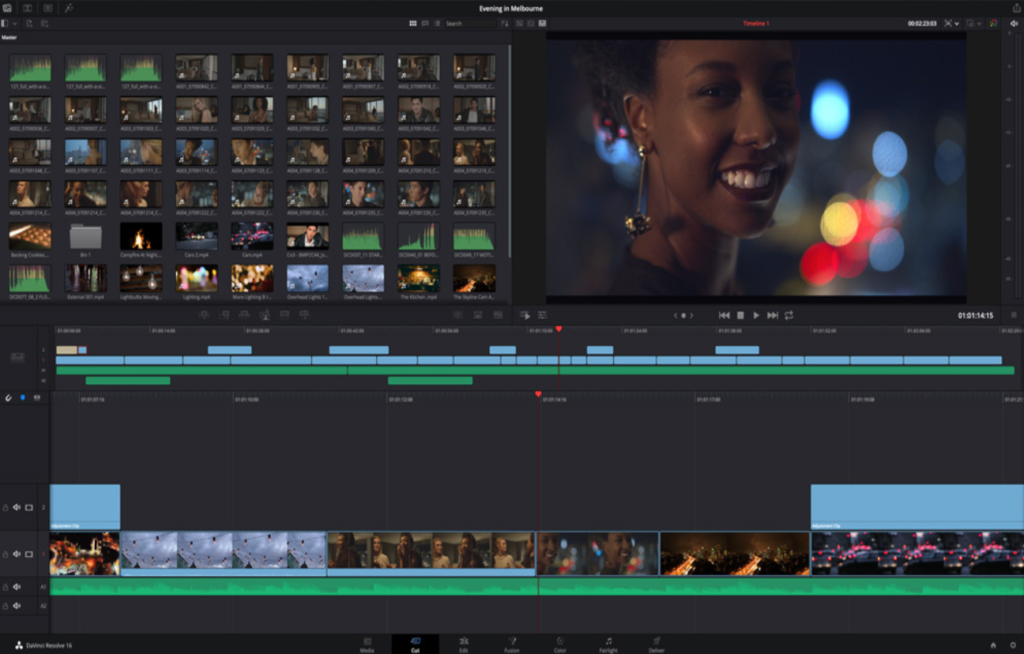
出典:(https://www.blackmagicdesign.com/jp/products/davinciresolve/cut)
映像業界内で定番の編集ソフト!無償版でも本格的に技術が学べる
無料版ソフトにも関わらず、細かな色調補正やサウンド調整が可能で、本格的な映像ができます。そしてDaVinci Resolveの強みは、映像加工に欠かせないカラーグレーティングに特化しているところです。
ひととおりの編集に必要な機能は、無償版ソフトに搭載されているので、イニシャルコストが抑えられ、これから映像技術を学びたい方におすすめです。
またWINDOW、MAC、LInux全てのOSで共通して使えるので、デスクトップパソコンとノートパソコンのOSが違っていても、編集の途中でもデータを移動すれば、継続して作業が進められます。
機能が多いので、編集にこだわりたいのであれば、複雑な編集方法を覚える必要があります。目的が簡単な編集目的であれば、他のソフトの検討がおすすめ。
また有償版のDaVinci Resolve Studioでは、解像度が4K対応で。120pfsのフレームレートまで可能です。
| 価格 |
無料 (Studio版は税抜33980円) |
編集レベル | 中級者〜上級者 |
| 対応OS | Windows・Mac・Linux | 編集機能の豊富さ | 豊富 |
DaVinciResolveの特徴や使い方については、下記の記事で詳しく解説しています。
DaVinciResolveの特徴は?無料ながら高機能動画編集ソフトの全貌を紹介!
【上級者】EDIUS Pro 9
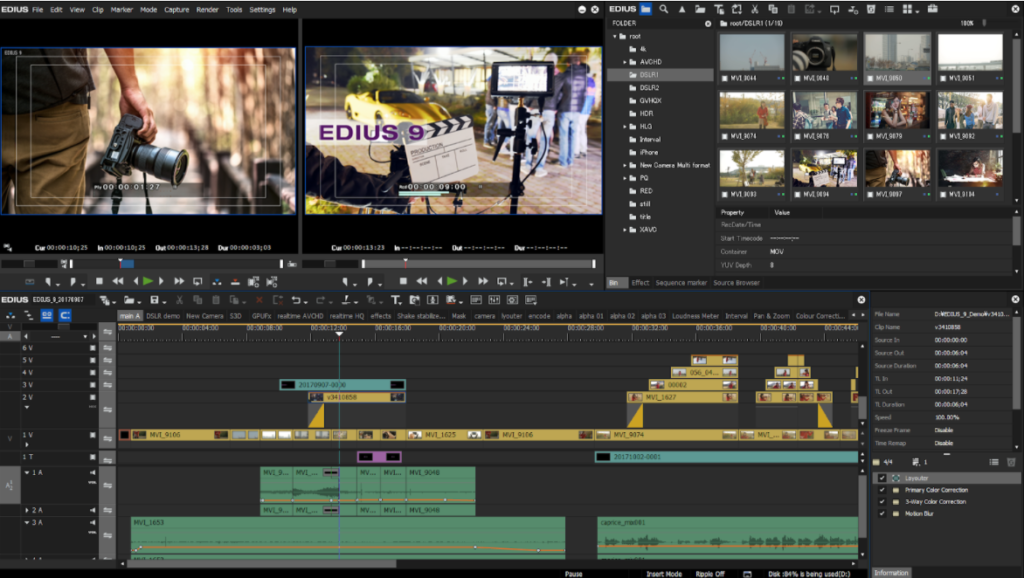
出典:(https://www.grassvalley.jp/pdt-item/edius-pro-9/)
あらゆる映像制作会社で活用されるソフト
EDIUSは映像制作会社で使われることが多く、個人でのSNS用の動画制作や広告PR動画で使われるより、主にテレビ制作で使われているケースが多いです。EDIUSでは他編集ソフトと比べると、編集を早く終わらせることができるため、一部の業界内で重宝されています。
実際のプロの現場でも使われてることから、操作性が難しく、ひととおりの機能を覚えるのに時間がかかります。また値段もそれなりにかかるので、一般向けよりも業務目的で購入するケースが多いです。
| 価格 |
59800円(税別) |
編集レベル | 上級者 |
| 対応OS | Windows,Mac | 編集機能の豊富さ |
豊富 |
有料動画編集ソフト一覧表
| 商品名 | DaVinci Resolve 16 | Filmora Pro | Final cut pro X | Power Director |
| イメージ | 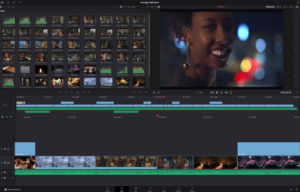 |
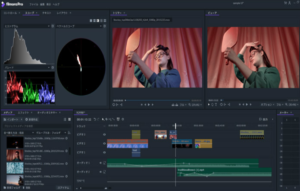 |
 |
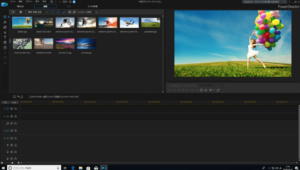 |
| 価格 | 無料(Studio版は税抜33980円) |
年間6980円(税込) 買い切り制8980円(税込) |
36800円(税込) |
(買い切り型) ULTRA12980円 ULTIMATE 15980円 ULTIMATE SUITE 20980円 (年間) Power Director 365 6200円 Director Suite 365 11980円 |
| 対応OS | Windows・Mac・Linux | Windows・Mac | Mac | Windows |
| 編集レベル | 中級者〜上級者 | 初心者 | 初心者〜中級者 | 初心者〜中級者 |
| 編集機能の豊富さ | 豊富 | シンプル | 豊 | 豊富 |
| 商品リンク | Filmora Proサイトを見に行く | Final Cut Pro Xサイトを見に行く | Power Director サイトを見に行く |
| 商品名 | Adobe Premire Elements |
Adobe PremirePro |
Adobe Premire Effects |
Video Studio |
| イメージ | 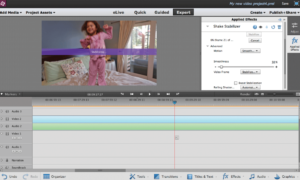 |
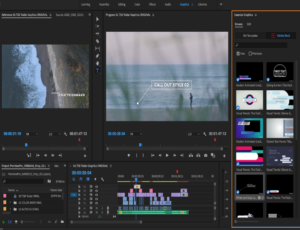 |
 |
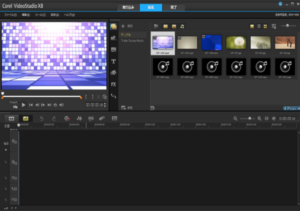 |
| 価格 | 17800 円(税別) | 月額2480円(税別) | 月額2480円(税別) | 8600円(税別) |
| 対応OS | Windows、Mac | Windows、Mac | Windows、Mac | Windows |
| 編集レベル | 初心者〜中級者 | 中級者〜上級者 | 中級者〜上級者 | 初級者〜中級者 |
| 編集機能の豊富さ | シンプル | 豊富 | 豊富 | 豊富 |
| 商品リンク | Adobe Premire Elementsサイトを見に行く | Adobe Premire Proサイトを見に行く | Adobe After Effects サイトを見に行く |
| 商品名 | GOM Mix Pro | Vegas Movie Studio | Movavi Video Editor | Filmora9 |
| イメージ | 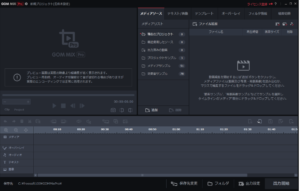 |
 |
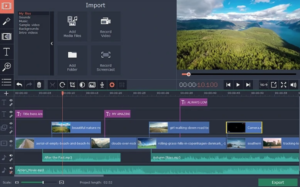 |
 |
| 価格 | 3300円(税込) |
Movie Studio 17 4800円 Platinum版 6800円 Suite版 12800円 |
5200円 |
年間13980円(税込) 買い切り制21980円(税込) |
| 対応OS | Windows | Windows | Windows,Mac | Windows,Mac |
| 編集レベル | 初級者〜中級者 | 初級者〜中級者 | 初級者 | 初級者〜中級者 |
| 編集機能の豊富さ | シンプル | 豊富 | シンプル | シンプル |
| 商品リンク | GOM Mix Proサイトを見に行く | Vegas Movie Studioサイトを見に行く | Movavi Video Editorサイトを見に行く | Filmora9サイトを見に行く |
| 商品名 | EDIUS Pro 9 | ・・・ | ・・・ | ・・・ |
| イメージ | 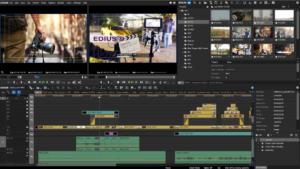 |
・・・ | ・・・ | ・・・ |
| 価格 | 59800円(税別) | ・・・ | ・・・ | ・・・ |
| 対応OS | Windows,Mac |
・・・ |
・・・ | ・・・ |
| 編集レベル | 上級者 | ・・・ | ・・・ | ・・・ |
| 編集機能の豊富さ | 豊富 | ・・・ | ・・・ |
・・・ |
| 商品リンク | EDIUS Pro 9サイトを見に行く | ・・・ | ・・・ |
まとめ
パソコン用の動画編集ソフトは多種多様です。ソフトの使い易さや対応しているOS、作りたい動画に必要な機能があるか確かめた上で選択すると良いでしょう。
リチカ クラウドスタジオはマーケティングに特化した、動画クラウドサービスです。
誰でもかんたんに、動画広告や動画コンテンツをつくれます。 広告・メディア業種で2年連続シェアNo.1を獲得。(*1)大手企業や広告代理店、制作会社を中心に、400社以上に導入されています。
・1本あたり数千円、最短数分で動画広告が作り放題
・クリエイティブ動画広告が制作可能
・YahooやFacebookの公認パートナー、専門ノウハウがフォーマットに凝縮
まずは、無料トライアルでリチカ クラウドスタジオを体験してみませんか?
*1「法人向け動画自動生成・配信ソフト市場の現状と展望 2020年度版」2019年度、2020年度見込https://mic-r.co.jp/mr/01930/
この記事をシェア
KEYWORDS
ARTICLES
-

運用型広告の成果に繋がる 生成AI時代のクリエイティブ戦略【イベントレポート】
2024.07.19
-

CPA改善のために必ず押さえたい ASC運用&Metaクリエイティブのポイント【イベントレポート】
2024.07.10
-

ABテストの精度を高めるアクセス解析のポイントとは?【セミナーレポート】
2024.05.20
-

【2024年最新版】デジタル広告の鍵はクリエイティブ!その理由とは?
2024.05.02
-
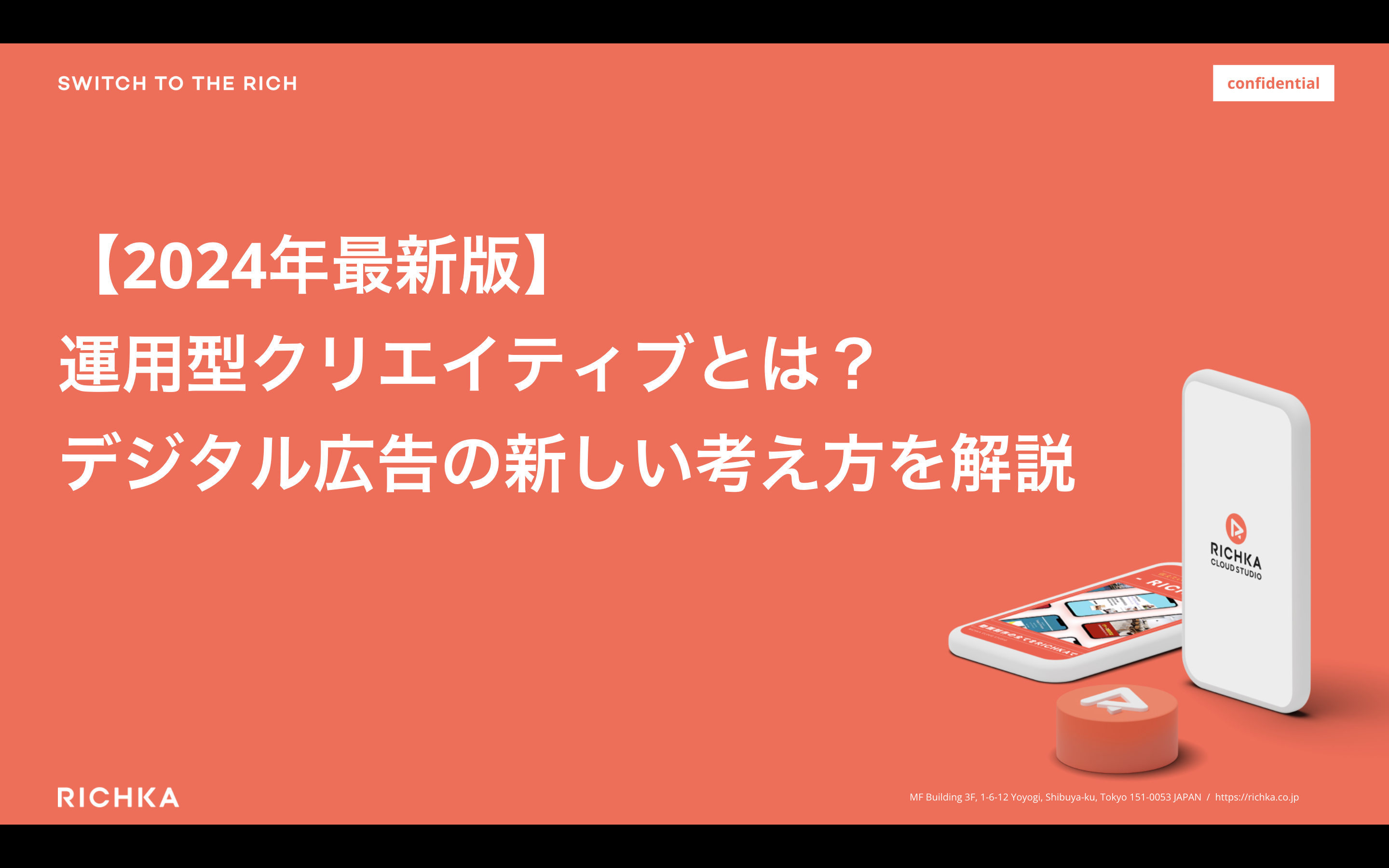
【2024年最新版】運用型クリエイティブとは?デジタル広告の新しい考え方を解説
2021.12.06
-

コロナで海外マーケティングのトレンドに大きな変化?!気になる実態を知る
2021.09.29




